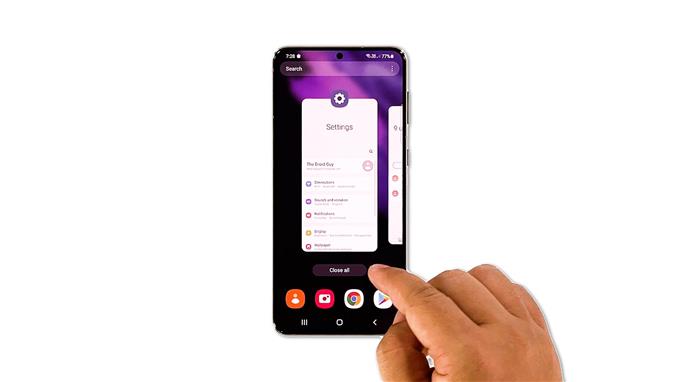In diesem Video zeigen wir Ihnen, was Sie mit Ihrem Samsung Galaxy S21 tun können, das nach einem Update extrem träge geworden ist. Es ist eines der häufigsten Leistungsprobleme, auf das Sie stoßen können, aber es ist nicht wirklich ernst. Lesen Sie weiter, um mehr darüber zu erfahren.
Leistungsprobleme sind selbst bei Premium-Smartphones wie dem Samsung Galaxy S21 üblich. Aber solange die Firmware nicht modifiziert oder manipuliert wurde, können Sie sie reparieren. Tatsächlich sind solche Probleme oft darauf zurückzuführen, dass einige Apps Probleme mit der Firmware hatten, oder sie können auf kleinere Probleme mit der Firmware selbst zurückzuführen sein. Wenn Sie dieses Problem haben, sollten Sie Folgendes tun:
Erste Lösung: Im Hintergrund laufende Apps schließen
Es ist immer möglich, dass dieses Problem auf einige Anwendungen zurückzuführen ist, die im Hintergrund ausgeführt werden und weiterhin den RAM und die CPU Ihres Telefons verwenden. Das erste, was Sie tun müssen, um dieses Problem zu beheben, besteht darin, sie zu schließen. So machen Sie das:
- Tippen Sie auf die Taste Letzte Apps, um Apps anzuzeigen, die im Hintergrund ausgeführt werden.
- Tippen Sie auf Alle schließen, um sie alle mit einer Berührung zu schließen.
Versuchen Sie danach zu sehen, ob Ihr Telefon jetzt reibungslos funktioniert.
Zweite Lösung: Aktualisieren Sie den Speicher Ihres Telefons
Manchmal reicht es aus, die im Hintergrund laufenden Apps zu schließen, damit Ihr Telefon wieder einwandfrei funktioniert. Wenn Ihr Telefon jedoch nach der ersten Lösung immer noch extrem verzögert ist, müssen Sie als nächstes den Speicher Ihres Telefons aktualisieren, indem Sie den erzwungenen Neustart durchführen. Außerdem werden alle Apps und Dienste neu geladen. So machen Sie es:
- Halten Sie die Leiser-Taste und die Power-Taste 10 Sekunden lang gedrückt. Dadurch wird Ihr Gerät heruntergefahren und wieder hochgefahren.
- Wenn das Logo angezeigt wird, lassen Sie beide Tasten los und lassen Sie den Bootvorgang fortfahren.
Beobachten Sie Ihr Telefon nach Abschluss des Neustarts genau, um festzustellen, ob das Problem behoben ist.
Dritte Lösung: Setzen Sie die Einstellungen Ihres Geräts zurück
Eine andere Möglichkeit, die Sie prüfen müssen, ist, dass ein solches Problem auf einige unangemessene Einstellungen zurückzuführen sein kann. Als nächstes müssen Sie also alle Einstellungen Ihres Telefons zurücksetzen. Es gibt einen Befehl, der genau das tut und keine Ihrer Dateien und Daten löscht. Es ist sicher, aber sehr effektiv. Hier ist wie:
- Öffnen Sie die Einstellungen-App auf Ihrem Telefon.
- Scrollen Sie nach unten und tippen Sie auf Allgemeine Verwaltung.
- Tippen Sie auf Zurücksetzen, um die Zurücksetzungsoptionen anzuzeigen.
- Tippen Sie auf Alle Einstellungen zurücksetzen.
- Tippen Sie auf Einstellungen zurücksetzen, um fortzufahren.
- Geben Sie Ihr Sicherheitsschloss ein, wenn Sie dazu aufgefordert werden.
- Tippen Sie auf Zurücksetzen, um die Einstellungen Ihres Galaxy S21 zurückzusetzen.
Nachdem Sie die Einstellungen auf Ihrem Gerät zurückgesetzt haben, versuchen Sie es wie gewohnt zu verwenden, um zu wissen, ob das Problem behoben ist.
Vierte Lösung: Setzen Sie Ihr Telefon auf die Werkseinstellungen zurück
Wenn die ersten drei Lösungen fehlschlagen, besteht Ihr letzter Ausweg darin, Ihr Telefon zurückzusetzen. Ein Zurücksetzen auf die Werkseinstellungen behebt alle Firmware-bezogenen Probleme, einschließlich dieses. Bevor Sie dies jedoch tatsächlich tun, stellen Sie sicher, dass Sie eine Sicherungskopie Ihrer wichtigen Dateien und Daten erstellen, da diese gelöscht werden und Sie sie möglicherweise nicht wiederherstellen können. Wenn Sie bereit sind, führen Sie diese Schritte aus, um Ihr Galaxy S21 zurückzusetzen:
- Öffnen Sie die Einstellungen-App.
- Scrollen Sie nach unten und tippen Sie auf Allgemeine Verwaltung.
- Tippen Sie auf Zurücksetzen, um alle Zurücksetzungsoptionen anzuzeigen.
- Tippen Sie auf Werksdaten zurücksetzen.
- Scrollen Sie nach unten und tippen Sie auf Zurücksetzen.
- Geben Sie Ihr Sicherheitsschloss ein, wenn Sie dazu aufgefordert werden.
- Tippen Sie auf Alle löschen.
- Geben Sie Ihr Passwort ein und tippen Sie auf Fertig, um mit dem Zurücksetzen fortzufahren.
Richten Sie Ihr Telefon nach dem Zurücksetzen als neues Gerät ein. Es sollte jetzt reibungslos laufen, nachdem Sie es bereits zurückgesetzt haben.
Und das sind die Dinge, die Sie mit Ihrem Galaxy S21 tun müssen, das extrem verzögert wurde. Wir hoffen, dass diese einfache Anleitung zur Fehlerbehebung hilfreich war.
Bitte unterstützen Sie uns, indem Sie unseren YouTube-Kanal abonnieren. Danke fürs Lesen!
RELEVANTE POSTS:
- So beheben Sie das Problem, wenn Twitter auf dem Galaxy S21 weiterhin stoppt
- So setzen Sie ein eingefrorenes Samsung Galaxy S21 zurück